Netgear WNDR4700, WNDR4720 Installation Manual [fr]

Support technique
Câble Ethernet
Adaptateur secteur
Centria
Remarque : Seul le modèle
WNDR4720 comporte un
disque dur (HDD).
Tiroir
Disque dur
(WNDR4720)
Remarque : Votre disque dur a été expédié à l'extérieur
de Centria pour le protéger contre tout dommage
accidentel. Lors de l'expédition à Centria prenez toujours
soin de retirer le disque dur du logement interne.
Contenu de la boîte
Nous vous remercions d'avoir choisi les produits NETGEAR.
Pour une utilisation en intérieur uniquement dans tous les pays
de l'UE et la Suisse.
Après l'installation de votre périphérique, notez le numéro de
série inscrit sur l'étiquette située sous votre produit. Il vous sera
nécessaire pour enregistrer votre produit à l'adresse
www.netgear.fr/support/. Vous devez être enregistré pour utiliser
notre service d'assistance téléphonique. Nous vous
recommandons vivement de procéder à l'enregistrement sur
notre site Web.
Visitez le site http://support.netgear.com pour obtenir des mises à
jour de produits et consulter le support Web.
Guide d'installation de Centria
WNDR4700/WNDR4720
La boîte contient les éléments suivants. Si l'un de ces éléments
est incorrect, absent ou endommagé, contactez votre
revendeur NETGEAR.
NETGEAR, Inc.
350 East Plumeria Drive
San Jose, CA 95134, USA
Août 2012
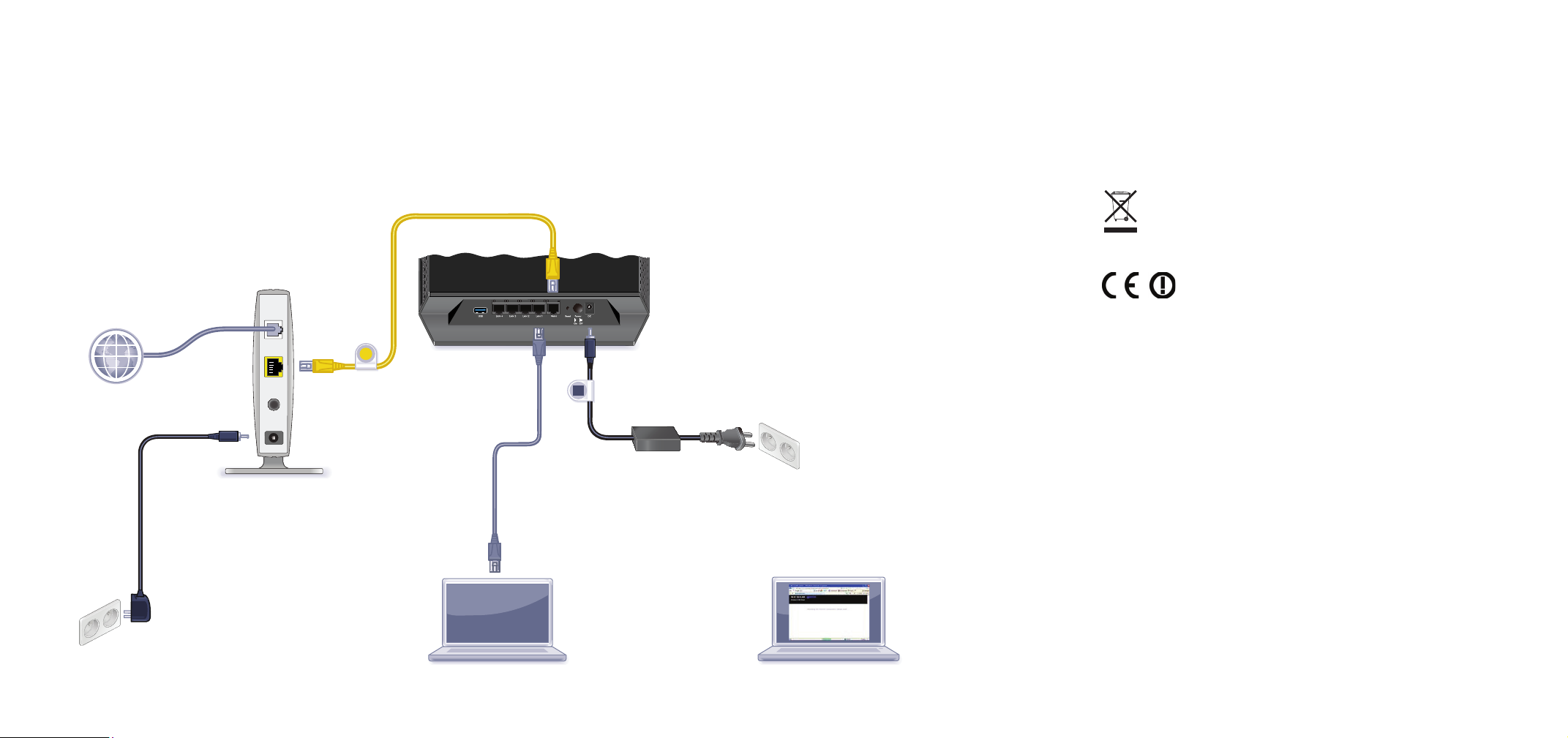
Utilisez ce schéma pour câbler et connecter votre routeur ou suivez les instructions détaillées de ce manuel.
1. Préparez votre modem.
2. Connectez votre modem.
Débranchez votre modem. S'il est équipé
d'une batterie de secours, retirez la batterie.
Branchez votre modem. Remettez la
batterie en place. Connectez ensuite le
modem au port Internet du routeur.
Modem
Internet
Routeur
DSL ou câble
4. Mettez le routeur sous
tension.
5. Connectez un
ordinateur.
6. Lancez un
navigateur.
3. Insérez un disque dur
(en option).
Conformité
Déclaration de conformité
Pour consulter la déclaration de conformité complète rendez-vous sur le site Web
NETGEAR des déclarations de conformité pour l'UE à l'adresse :
http://support.netgear.com/app/answers/detail/a_id/11621/.
Pour plus d'informations relatives à la licence publique générale (GPL) GNU,
rendez-vous à l'adresse http://support.netgear.com/app/answers/detail/a_id/2649
Ce symbole a été apposé conformément à la directive européenne
2002/96 sur la mise au rebut des équipements électriques et
électroniques (directive WEEE - Waste Electrical and Electronic
Equipment). En cas de mise au rebut de ce produit dans un Etat
membre de l'Union européenne, il doit être traité et recyclé
conformément à cette directive.
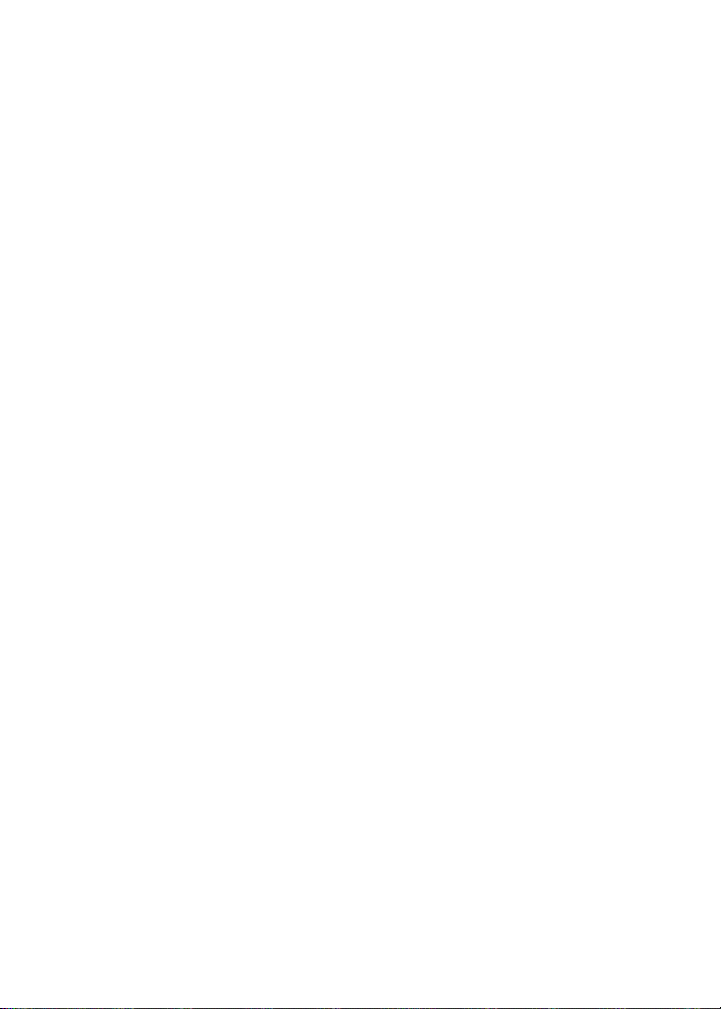
Table des matières
Faire connaissance avec votre routeur . . . . . . . . . . . . . . . . . . . 2
Installer votre routeur . . . . . . . . . . . . . . . . . . . . . . . . . . . . . . . . . 4
1. Préparer votre modem.. . . . . . . . . . . . . . . . . . . . . . . . . . 4
2. Connecter votre modem. . . . . . . . . . . . . . . . . . . . . . . . . 4
3. Insérez un disque dur (en option). . . . . . . . . . . . . . . . . . 5
4. Mettre le routeur sous tension. . . . . . . . . . . . . . . . . . . . . 5
5. Connecter un ordinateur. . . . . . . . . . . . . . . . . . . . . . . . . 6
6. Lancer un navigateur. . . . . . . . . . . . . . . . . . . . . . . . . . . . 6
Installer un disque dur (en option) . . . . . . . . . . . . . . . . . . . . . . . 7
Formater le disque dur . . . . . . . . . . . . . . . . . . . . . . . . . . . . . . . 8
Retirer un disque dur (HDD) . . . . . . . . . . . . . . . . . . . . . . . . . . . 8
Sécurité sans fil prédéfinie . . . . . . . . . . . . . . . . . . . . . . . . . . . 10
Paramètres de réseau sans fil . . . . . . . . . . . . . . . . . . . . . 11
Accéder au réseau sans fil . . . . . . . . . . . . . . . . . . . . . . . . . . . . 12
Méthode WPS. . . . . . . . . . . . . . . . . . . . . . . . . . . . . . . . . . 12
Méthode manuelle . . . . . . . . . . . . . . . . . . . . . . . . . . . . . . 12
Accéder au routeur pour apporter des modifications
supplémentaires . . . . . . . . . . . . . . . . . . . . . . . . . . . . . . . . . . . 13
Changer votre mot de passe . . . . . . . . . . . . . . . . . . . . . . 14
Récupérer votre mot de passe . . . . . . . . . . . . . . . . . . . . . 14
Formater le disque dur à partir du menu du routeur. . . . . 15
Dépannage . . . . . . . . . . . . . . . . . . . . . . . . . . . . . . . . . . . . . . . 15
Accès ReadySHARE. . . . . . . . . . . . . . . . . . . . . . . . . . . . . . . . 16
Application ReadySHARE Vault . . . . . . . . . . . . . . . . . . . . . . . 16
ReadySHARE Printer . . . . . . . . . . . . . . . . . . . . . . . . . . . . . . . 17
Application NETGEAR genie . . . . . . . . . . . . . . . . . . . . . . . . . . 18
Application NETGEAR genie Mobile . . . . . . . . . . . . . . . . 19
1

Faire connaissance avec votre routeur
USB
Ports LAN 1-4
Connecteur
d'alimentation
Bouton
d'alimentation
Restaurer les
paramètres d'origine
Port WAN
(Internet)
Voy ants
WPS
WiFi Activé/Désactivé
Sauvegarde
Port USB
Lecteur de carte
La plupart des connecteurs se trouvent sur le panneau arrière.
La figure suivante montre le panneau avant et latéral.
Le routeur a des boutons sur le côté et des voyants à l'avant
• WPS. Utilisez WPS pour ajouter un ordinateur sans fil ou un
périphérique au réseau.
• WiFi Activé/Désactivé. Permet d'allumer et éteindre les radios sans
fil.
• Sauvegarder. Appuyez pendant 2 secondes pour sauvegarder les
fichiers sur une carte branchée au lecteur de carte sur le disque dur
à l'intérieur du routeur.
• Port USB 3.0. Connecter un périphérique USB
• Lecteur de carte. Connecter une carte SD, MMC, MS, ou une carte
de type MS Pro.
2
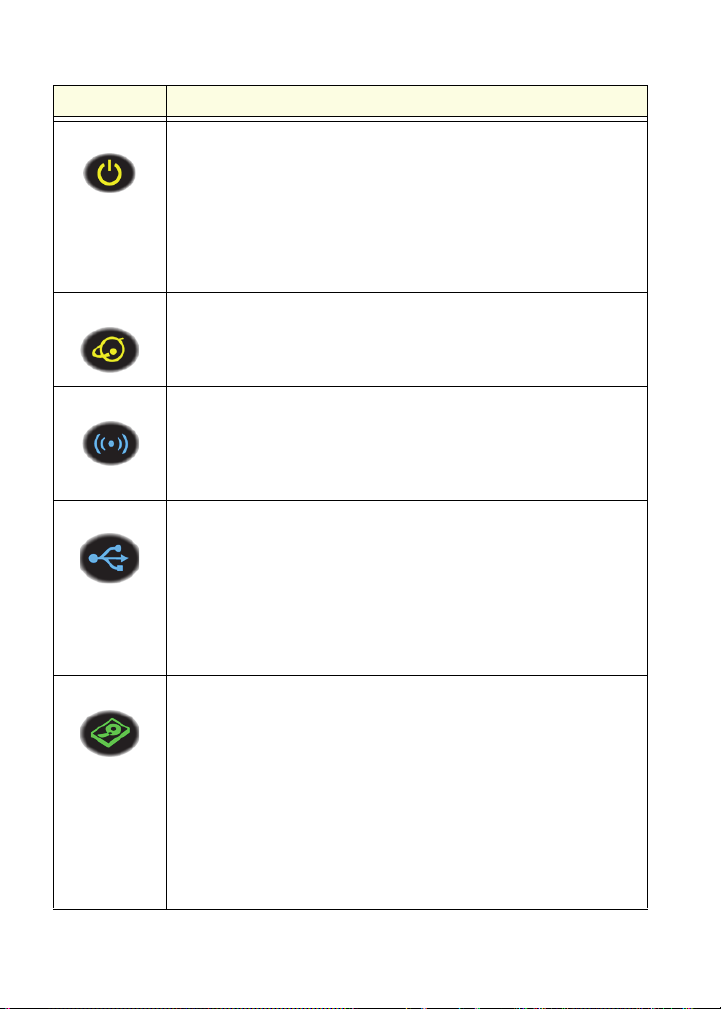
Tableau 1. Voyants
Voyant Description
Alimentation • Orange continu. Le routeur démarre.
• Orange clignotant. Le micrologiciel est en cours de
mise à niveau, ou le bouton Restaurer les paramètres
d'origine a été enfoncé.
• Vert continu. Le routeur est prêt.
• Vert clignotant. Le micrologiciel est corrompu.
Consultez www.netgear.com/support.
• Eteint. Le routeur n'est pas alimenté.
Internet • Vert continu. La connexion Internet est prête.
• Orange continu. La connexion par câble Ethernet au
modem a été détectée.
• Eteint. Pas de câble Ethernet connecté au modem.
Sans fil • Bleu continu. La radio sans fil fonctionne en mode 2,4
GHz ou 5 GHz.
• Clignotant : Le routeur est en mode WPS.
• Eteint. Les radios sans fil sont désactivées pour les
modes 2,4 GHz et 5 GHz.
USB • Bleu continu : Le routeur a accepté le périphérique
Disque dur • Vert continu : Le disque dur interne ne fonctionne pas
USB. Le périphérique USB est prêt à être utilisé.
• Bleu clignotant : Un disque dur USB est branché et
tente de se connecter.
• Eteint : Aucun périphérique USB n'est connecté,
quelqu'un a cliqué sur le bouton Retirer le périphérique
en toute sécurité et vous pouvez maintenant retirer le
périphérique USB connecté en toute sécurité.
correctement;
• Vert + rouge continu : Le disque dur est plein à 85%.
• Vert clignotant : Quelqu'un a appuyé sur le bouton
Sauvegarder; les données de la carte SD sont en
cours de copie sur le disque dur interne.
• Vert et rouge clignotant : Le disque dur est plein à
95%.
• Rouge continu : Le disque dur n'est pas formaté, la
connexion du disque dur a du jeu, ou alerte de panne.
• Eteint : Pas de disque dur interne connecté.
3
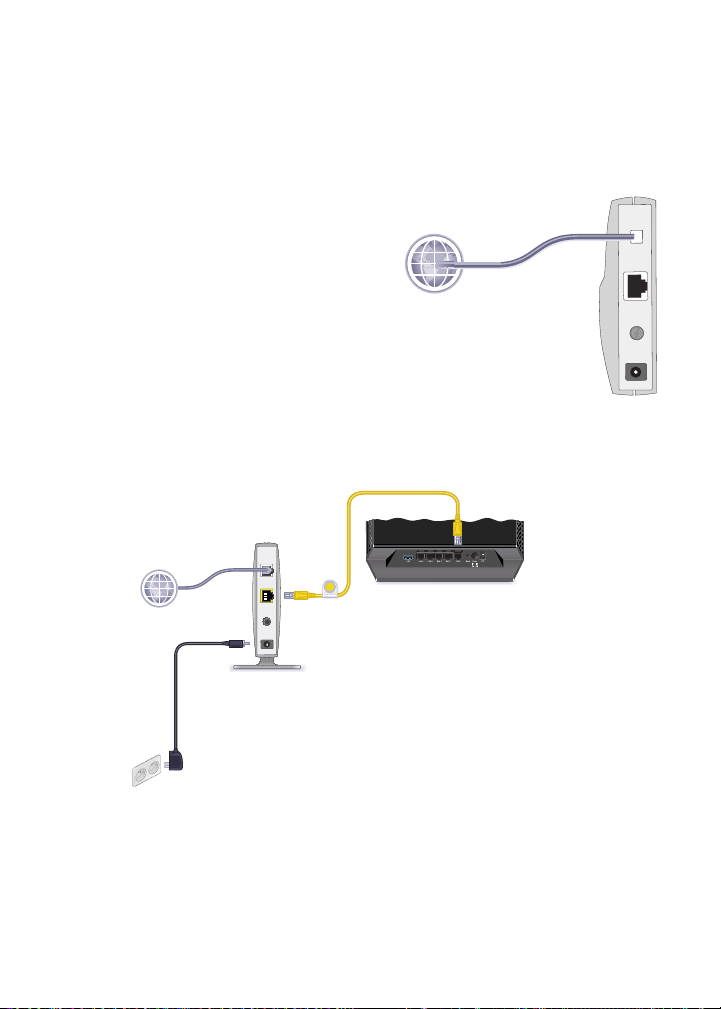
Installer votre routeur
1
Internet
DSL ou câble
Modem
2
a
b
Routeur
Modem
Vérifiez que votre service Internet est activé avant d'installer le modem/
routeur. Suivez les étapes 1 à 5.
1. Préparez votre modem.
a. Débranchez l'alimentation de
votre modem.
b. Si le modem est équipé de
batteries de secours, retirez
les batteries.
c. Si le modem était déjà
connecté à un autre routeur,
débranchez le câble reliant le
modem à ce routeur.
Votre modem doit maintenant être
éteint et branché uniquement à la
prise murale pour votre service
Internet.
2. Connectez votre modem.
a. Branchez le modem et mettez-le sous tension. (remettez les
batteries en place si vous les avez retirées précédemment).
b. Connectez le modem au port Internet du routeur à l'aide du
câble Ethernet jaune fourni avec le routeur.
4
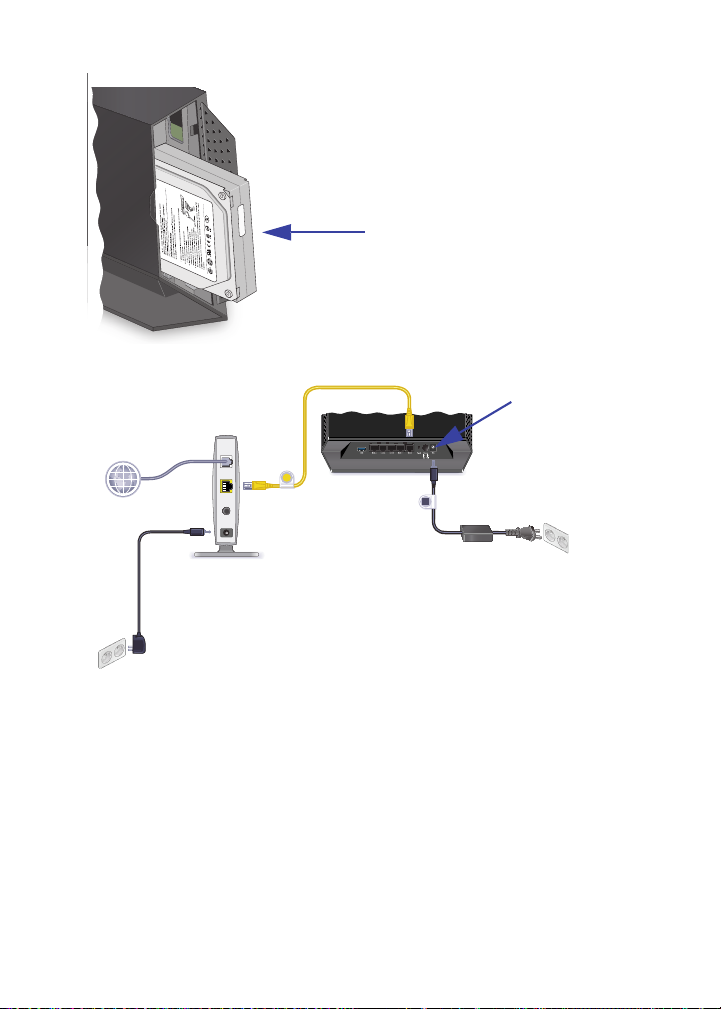
3. Insérez un disque dur (en option).
Pour en savoir plus, consultez la
section Installer un disque dur (en
option) à la page 7.
3
4
Alimentation
Routeur
Modem
4. Mettre le routeur sous tension.
a. Connectez une extrémité de l'adaptateur secteur au routeur et
l'autre extrémité à une prise de courant.
b. Avant de passer à l'étape 5, attendez que le voyant Sans fil
situé sur la face avant du routeur soit allumé. Si aucun des
voyants du panneau avant ne s'allume, appuyez sur le bouton
d'alimentation (On/Off) situé à l'arrière du routeur.
5
